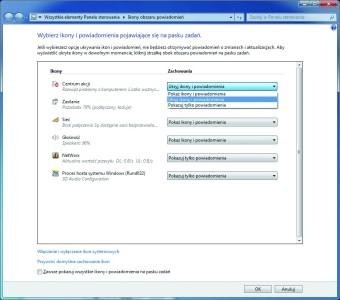Klikamy prawym przyciskiem myszy na wolnym miejscu Paska zadań i z menu kontekstowego wybieramy »Właściwości«. Na karcie »Pasek zadań« pod »Obszar powiadomień« klikamy polecenie »Dostosuj«. Na liście wyszukujemy wybrany program. Wybieramy ustawienie »Pokaż ikony i powiadomienia«. Powtarzamy ten krok w przypadku wszystkich programów, o których aktywności Windows ma informować poprzez wyświetlanie ikony.
W wypadku nowo zainstalowanych programów wymagane jest jednorazowe powtórzenie procedury. Nie zaleca się ustawienia »Ukryj ikonę i powiadomienia«, ponieważ w efekcie mogą ujść naszej uwadze ważne komunikaty. Gdy klikniemy »OK«, zacznie obowiązywać nasza własna konfiguracja. Ikony w dalszym ciągu ukryte możemy, jak zwykle, wyświetlić, klikając na strzałkę znajdującą się po lewej stronie od obszaru informacyjnego.
Wskazówka:
w razie potrzeby za pomocą przycisku »Przywróć domyślne zachowanie ikon« w tym samym oknie możemy szybko usunąć własne ustawienia. Opcja »Zawsze pokazuj wszystkie ikony i powiadomienia na pasku zadań« służy do wyświetlenia wszystkich ikon, jednak obszar informacyjny zająłby wówczas zbyt dużo miejsca na Pasku zadań. To ustawienie ma sens, gdy dysponujemy bardzo dużymi ekranami pracującymi z wysoką rozdzielczością, ale również w tym przypadku może dojść do pogorszenia przejrzystości.